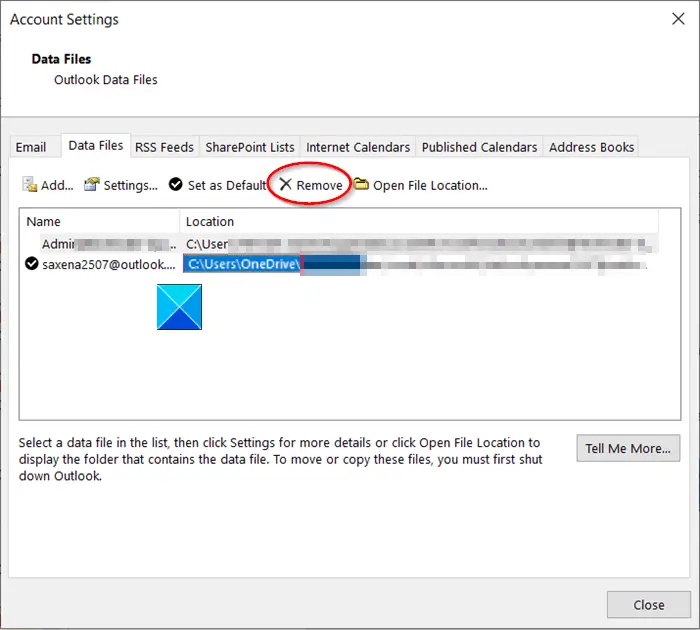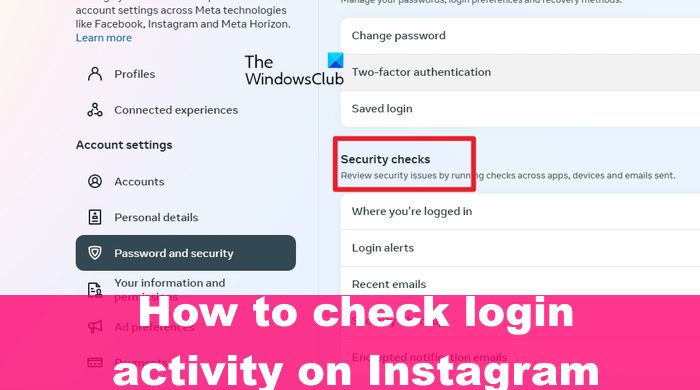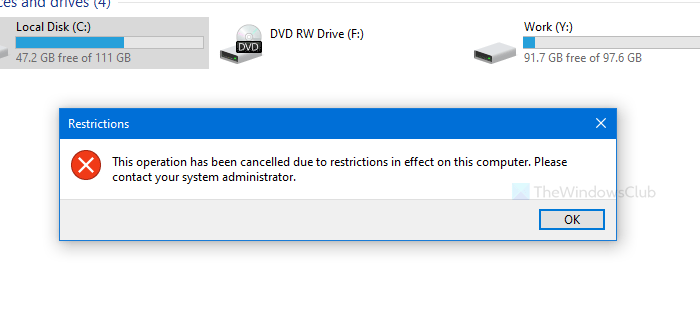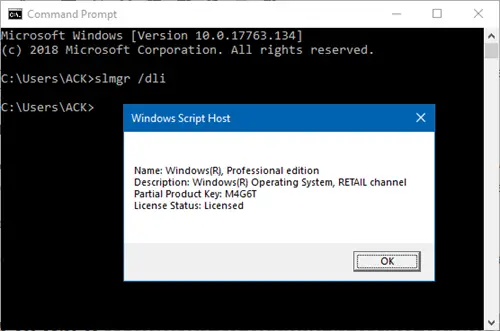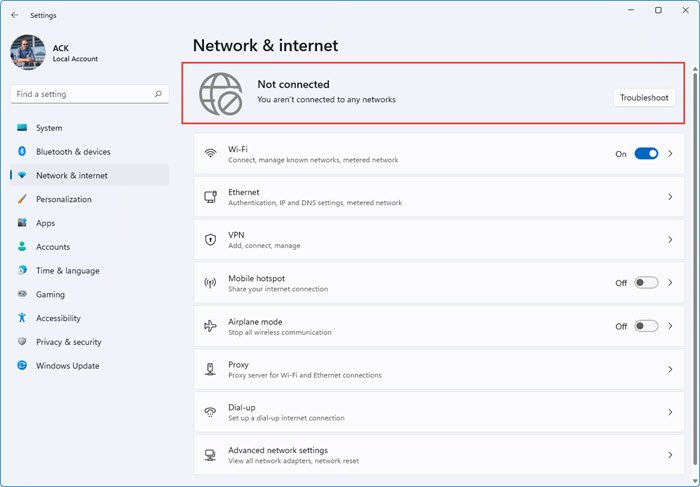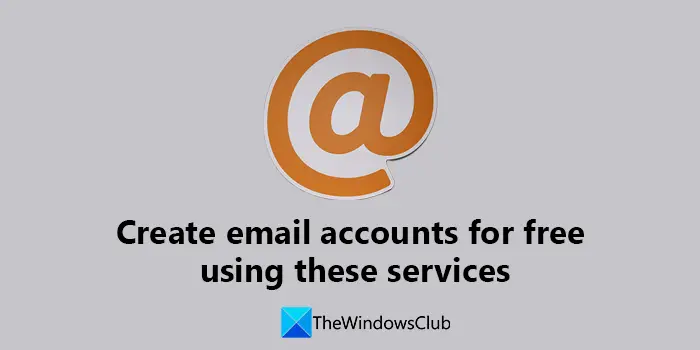マイクロソフトが先に立ち上げたXbox アダプティブ コントローラー運動障害のある人向け。今、彼らは自分たちのものを作っています。新しい Windows 11 Surface デバイスノートパソコンやタブレットなど、サーフェス アダプティブ キット。このキットは、ユーザーがデバイス上の特定のキー、機能、ポートとケーブルを識別できるようにする触覚ツールのセットです。この背後にある考えは、障害を持つユーザーがデバイスを利用できるようにすることです。 Surface Adaptive Kit に含まれるコンポーネントを使用すると、障害のある人がタッチ アンド フィールを通じて特定の機能を簡単に識別できるようになります。
表面のアクセシビリティの向上
Surface Adaptive Kit は今年後半に発売される可能性があります。ただし、同製品の価格はまだ明らかにされていない。このキットは、Surface Pro 7/8、Laptop 3、Book 3、Laptop Studio などの Surface デバイスで使用される予定です。さて、このキットを Surface デバイスでどのように使用できるでしょうか?このガイドは、Surface Adaptive Kit を使い始めるのに役立ちます。
Surface Adaptive Kit を使用して Surface デバイスにアクセスできるようにする
Surface Adaptive Kit を使用して Surface デバイスにアクセスできるようにするために、このガイドで説明する重要なポイントは次のとおりです。
- Surface Adaptive Kit の主なコンポーネント。
- バンプラベルの用途は何ですか?
- キーキャップラベルの使用方法は?
- ポートラベルとは何ですか?
- オープナーサポートはいくつありますか?
1] Surface Adaptive Kit の主なコンポーネント
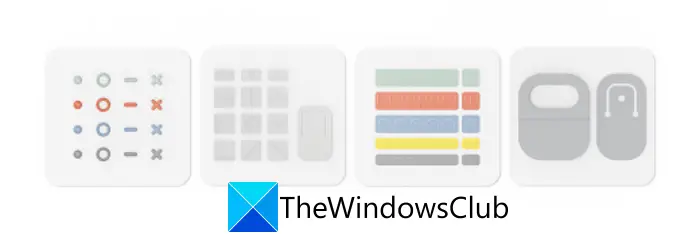
Surface Adaptive Kit には基本的に 4 つの主要コンポーネントがあります。その前に、箱の開け方についてお話しましょう。まあ、それはとても簡単です。背面のタブを開いてボックスからスリーブを引き出すことができます。次に、ケース/ボックスの前面にある切り込みを使用して蓋を開けます。箱の中に巨大なループが付いたフォルダーが見つかります。ループを使用してフォルダーを切り離すだけです。フォルダー内には、Surface Adaptive Kit の各コンポーネントを含む 4 枚のカードが入っています。
コンポーネントは以下の順序で上から下に配置されます。
- バンプラベル
- キーキャップのラベルとアプリケーター
- ポートラベル
- 開業支援
これは、Surface Adaptive Kit の主要コンポーネントのリストです。これらの各コンポーネントについて詳しく説明します。
見る: Surface デバイスで Windows Hello または指紋リーダーをセットアップします。
2] バンプラベルの用途は何ですか?
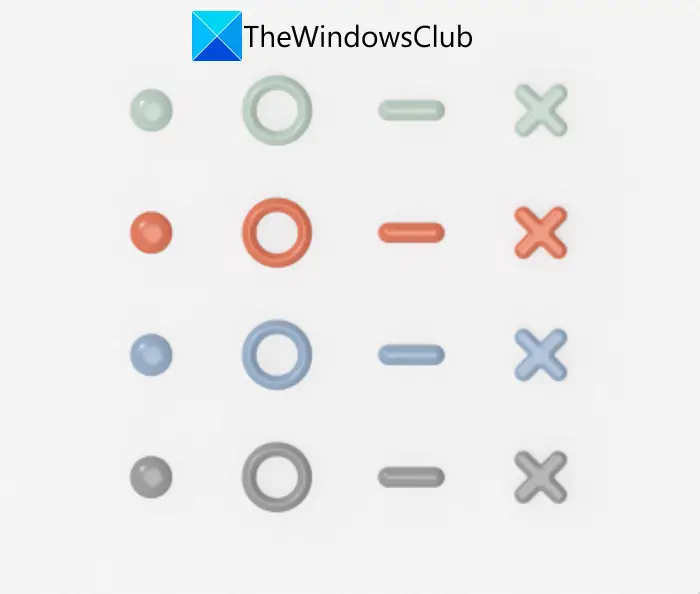
バンプ ラベルは基本的に、ボタン、ポート、キーなどのさまざまな機能を識別するために任意の場所に使用または適用されるタグまたはマークです。 Surface Adaptive Kit には、4 つの形状と色の合計 16 個のバンプ ラベルが付属しています。バンプ ラベルに使用される形状には、実線のドット、白丸、破線、X (十字) マークが含まれます。形状バリエーションごとに、青、緑、オレンジ、グレーなどの異なる色が使用されます。
バンプラベルは、カードから好きな形、好きな色を剥がすだけで使用できます。そして、それを通して認識したい機能の上または隣にそれを置きます。 Surface Adaptive Kit でのバンプ ラベルの潜在的な用途は次のとおりです。
- オーディオ ジャックの隣のバンプ ラベルからドット ボタンを配置できます。
- 丸ボタンのバンプ ラベルはファンクション キーで使用できます。
- 音量キーの近くにある十字マーク (X) およびダッシュ ボタンを使用できます。

好みに応じて、お尻ラベルを他にもいくつか使用できます。識別したい機能にバンプ ラベルを配置するだけです。
見る: Surface デバイスが利用可能なワイヤレス ネットワークを見つけましたが、接続できません
3] キーキャップラベルとアプリケーターの使い方は?
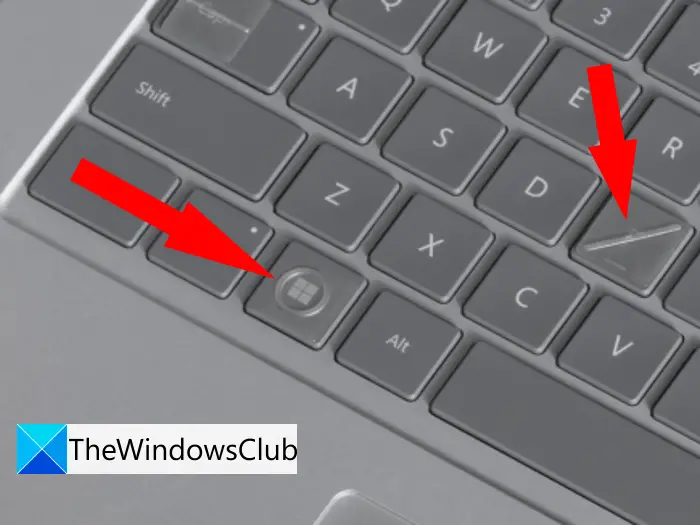
バンプ ラベルと同様に、キーキャップ ラベルも特定の機能を識別するために使用されるマークです。ただし、キーキャップ ラベルはキーボード上のキーを識別するために特別に設計され、使用されます。 Surface Adaptive Kit には合計 16 個のキーキャップ ラベルが含まれています。これらのキーキャップ ラベルは透明で、隆起した特徴があります。
12 個のキーキャップのラベルは次のとおりです。
- 異なる方向と長さの線が入った 8 つのキーキャップ ラベルがあります。
- 3 つの矢印ラベルも見つかります。
- 大きな馬蹄形のラベルが1つあります。
- キーキャップ ラベル アプリケーターも 1 つあります。
キーキャップ ラベルを貼り付けるには、手を使用するか、右下のキーキャップ カードに付属のキーキャップ ラベル アプリケーターを使用します。ただし、キーキャップ ラベル アプリケーターを使用すると、キーにラベルをより一貫して適用できるため、使用することをお勧めします。キーキャップ アプリケーターの使用方法を確認してみましょう。
キーキャップ アプリケーターの使い方は?
キーキャップ アプリケーターを使用するには、次の簡単な手順に従います。
- まず、貼り付ける 16 枚のキーキャップ ラベルのうち 1 枚をキーキャップ カードから剥がし、ゆっくりと元に戻します。
- あとは、キーキャップ カードからアプリケーターを剥がすだけです。中央のセクションは一種の粘着性があり、キーキャップのラベルを持ち上げて貼り付けることができます。
- 次に、キーキャップ ラベルを取得するには、アプリケーターの中心をそのラベルの上に置きます。
- その後、ラベルを付けたキーキャップ アプリケーターを、ラベルを付けたいキーボードのキー上に置きます。
- 次に、ラベルがほとんど付いていないアプリケーターをキーにピンで留め、アプリケーターをラベルから持ち上げて取り外します。
- 最後に、キーキャップのラベルをキーに貼り付けた状態で、ラベルがキーにしっかりと貼り付くようにピンでしっかりと固定します。
読む: Surface デバイスを iPhone、iCloud、iTunes に接続して使用する方法
4] ポートラベルとは何ですか?
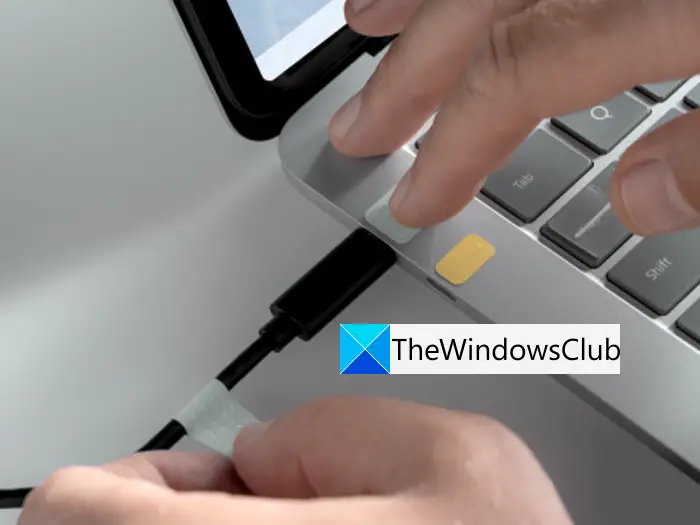
ここで、Surface Adaptive Kit の 3 番目のコンポーネント、つまりポート ラベルについて説明します。名前が示すように、ポート ラベルは、デバイス上のケーブルとポートを認識して照合するために使用されます。合計 10 個のラベルが 5 つのペアにグループ化されています。異なるポートラベルのペアを視覚または触覚で識別できるように、各ペアには異なる色と触覚デザインが割り当てられています。
各ポート ラベルのペアは次のように説明されます。
- 緑色の密なバンプのある長いラベルが 1 つあり、密なバンプのある短い緑色のラベルも 1 つあります。
- 短い線が繰り返される長いラベルと、赤色の 3 つの小さな線がある小さなラベルは、ポート ラベルの別のペアです。
- また、それぞれ白丸と白丸が繰り返される青色の長いラベルと短いラベルも表示されます。
- もう 1 つのポート ラベルのペアは黄色で、単一行の長いラベルと短いラベルが含まれています。
- また、灰色の長いラベルと短いラベルが 1 つずつあり、それぞれギザギザの線が付いています。
ポートとケーブルを識別して照合するために 1 対のポート ラベルを使用するには、識別するデバイス上のポートの隣に短いラベルを貼り付けます。さらに、ペアの長いポート ラベルを、その特定のポートで頻繁に使用するケーブルに巻き付けます。
見る: Microsoft、Surface Duo およびその他の折りたたみ式デバイス向けに Edge を最適化
5] オープナーサポートはいくつありますか?
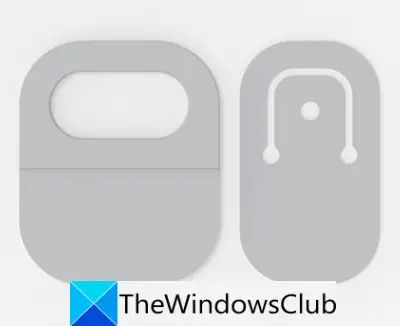
Surface Adaptive Kit には、2 つのオープナー サポートが付属しています。最初のオープナー サポートには大きなループが含まれており、主にラップトップの蓋を開けるのを助けるように設計されています。このオープナー サポートは、ラップトップ カバーのフリンジにループをぶら下げた状態で取り付けることができます。

2 番目のオープナー サポートは、ストラップやリスト ストラップを取り付けることができる中央の柔軟なセクションで構成されています。ストラップはキットに含まれていませんのでご注意ください。ただし、さまざまなスタイルのクールなストラップをオンラインで購入できます。このサポートは、Surface Pro キックスタンド用に特別に設計されています。
このガイドが、Surface Adaptive Kit を使用して Surface デバイスにアクセスできるようにする方法を学ぶのに役立つことを願っています。
ソース:マイクロソフト。
Windows 11 のアクセシビリティ機能とは何ですか?
Windows 11のアクセシビリティ機能機能の数とその位置だけで、障害を持つ人々のアクセシビリティが向上しました。これらの機能は Windows 10 では [簡単操作] メニューに含まれていましたが、Windows 11 では [設定] メニューの直接タブになりました。 Windows 10 でおなじみのアクセシビリティ オプションに加えて、Windows 11 では CART サービス、音声コマンド、スクリーン リーダー、拡大プログラムなど。